Kako kontrolirati računalo pomoću glasovnih naredbi

- 4112
- 1078
- Donald Willms
Možete komunicirati s računalom ne samo pomoću tipkovnice i miša. Dostupno je i upravljanje glasovnim timom. Postoje posebni programi koji vam omogućuju to. Njihova funkcija uključuje ne samo snimanje teksta za diktat ili dešifriranje audio zapisa. Kroz njih možete pokrenuti aplikacije, koristiti ih i doista - učiniti bilo što. Računalna kontrola lako olakšava rad s PC -om. Naredbe se prenose odmah i bez nepotrebnih napora. Naravno, ako imate mikrofon.
Ova je funkcija ugrađena u englesku verziju sustava Windows. Za njegovu upotrebu morate imati poduzeća ili vrhunsku licencu. Ali u russificiranim operativnim sustavima možete konfigurirati glasovnu kontrolu i diktat teksta. Koristite jednu od sljedećih aplikacija.

Tipirati
Popularni program. Iako ima svoje nedostatke. Suština njenog rada je jednostavna: Postavite naredbu i odaberite koju akciju treba izvesti. Razmotrite konfiguraciju ove aplikacije na određenom primjeru.
- Preuzmite i instalirajte. Postoji besplatna i premium verzija. Drugi se mora kupiti kako bi ga isprobao na računalu.
- Pokrenuti uslužni program. U njemu će se pojaviti informativni prozor s savjetima.
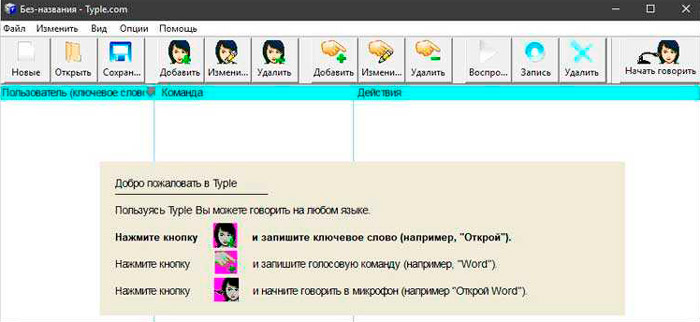
- Na njegovim upravljačkim pločama postoji mnogo različitih funkcija. Neki - s istim imenima. Moramo se kretati po slici, a ne po natpisu. Kliknite gumb "Dodaj" - prikazuje lice.
- Postavite naziv profila i ključnu riječ koja će odrediti naredbu. Na primjer, napišite "Otvori" ako ćete konfigurirati pokretanje neke aplikacije u glasu. Ili "idi na" da odmah odete na neku stranicu bez unosa njegove adrese.
- Sada morate snimiti ovaj tim u obliku zvučne slike. Kliknite gumb s crvenim krugom. I jasno, jasno recite željenu frazu u mikrofon.
- Potvrdite promjene. Dana opcija pojavit će se na popisu u prozoru Typle. Program će se sjetiti što ste zabilježili na njenom "rekorderu".
- Nakon toga navedite da je, u stvari, pokrenuti za izvršavanje naredbe. Kliknite gumb "Dodaj", koji izgleda kao ruka sa simbolom "+" (plus).
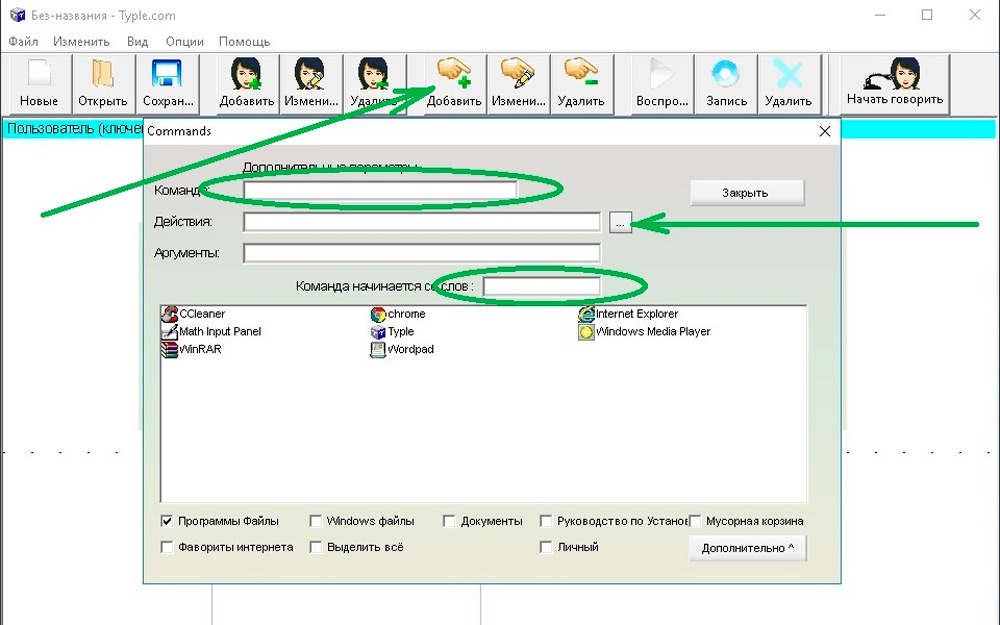
- Odaberite format podataka: datoteke/uslužne programe, internetske stranice, neke vrste internih usluga. Stavite "Checkmarks" tamo gdje vam treba.
- Pronađite aplikaciju koju želite pokrenuti svojim glasom. Neka to bude, na primjer, Microsoft Word. Tako vrlo brzo možete početi uređivati neku vrstu teksta ili pisanje članka.
- U istom prozoru zapišite drugi dio tima. Tako da se ukupno pokazalo "otvorenom riječju". Prva riječ aktivirat će Tyle, druga će uključivati priloženi uslužni program.
- Kliknite "Dodaj".
- Možete priložiti nekoliko aplikacija na jednu funkciju "Otvoreno". Tako ćete kontrolirati njihovo pokretanje, bez dodirivanja miša i drugih perifernih uređaja instaliranih na računalu.
- Ako je potrebno, uredite dodatne parametre.
- Da biste provjerili je li se ispostavilo ili ne, kliknite na "Početak razgovora" i recite mi naredbu.
Program radi s ruskim. Ali ne uvijek to ispravno prepoznaje. Morate govoriti glasno, jasno, mehanički glas.
| profesionalci | Minus |
| Nema potrebe znati engleski | Nema prepoznavanja teksta |
| Brzo stvaranje timova | Ograničena funkcionalnost. Na Internetu možete otvoriti uslužne programe i stranice. |
| Program ponekad doživljava vanjske zvukove kao timove. Zbog toga se na računalu događaju čudne stvari. | |
| Ne možete raditi s igračem |
Reklina
Sada o tome kako kontrolirati računalo glasom koristeći aplikaciju SOCPONKA.
- Pri prvom pokretanju otvorit će se prozor s izborom kategorije: PC ili Internet.
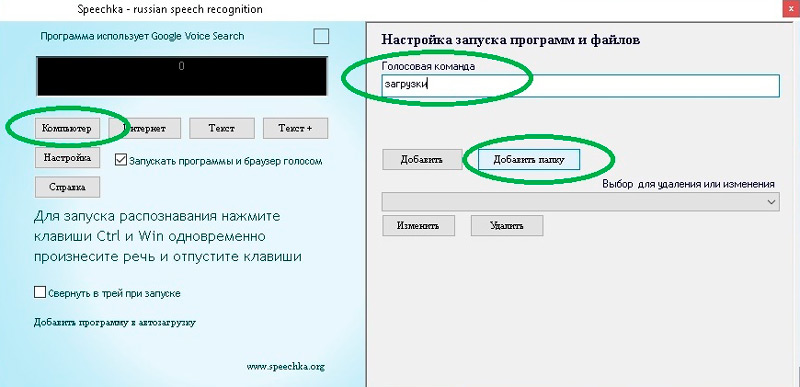
- Također je objašnjenje koje kombinacije ključeva mora aktivirati uslužni program. To se može promijeniti u postavkama.
- Kliknite, na primjer, na "Internet". Otvorit će se prozor s nekoliko polja za unos: za tekst naredbe i za mjesto URL -a. Možete napisati riječ "yandex" i adresu ove stranice.
- Kliknite "Dodaj".
- Pokupite ključeve navedene na glavnom prozoru.
- Recimo tim tako da je uslužni program "sjeća".
| profesionalci | Minus |
| Aktivacija i ključeva i volumena zvuka | Ograničena funkcionalnost |
| Kada započinjete, možete kalibrirati mikrofon |
Zvučnik
Timovi u aplikaciji konfigurirani su pomoću ispisanih riječi, a ne diktata. Postoji unutarnji mehanizam za prepoznavanje teksta.
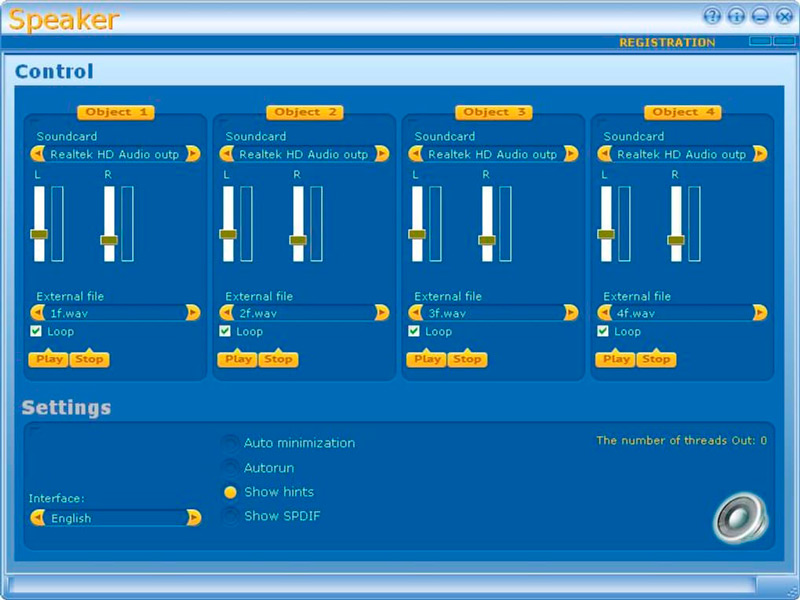
Glavne funkcije:
- Stvaranje naredbenih snimki zaslona.
- Promjena izgleda tipkovnice na računalu.
- Otvaranje aplikacija i datoteka.
- Završetak posla.
| profesionalci | Minus |
| Ne možete napraviti audio snimku s timom. Korisnost prepoznaje natpise | Za kontrolu morate koristiti tipkovnicu. Ako se dani gumb koristi u druge svrhe, bit će nezgodan. |
| Potrebna vam je stabilna internetska veza |
Gorynych
Program za upravljanje računalnim glasom "Gorynych" - domaći proizvod. Stoga postoji "izvorni" modul za prepoznavanje govora. On se "prilagođava" tembre i intonaciji korisnika.

Uz uslužni program možete u potpunosti raditi u sustavu, a ne samo otvoriti datoteke i web stranice.
| profesionalci | Minus |
| Postoji podrška ruskom i engleskom jeziku | Morate samostalno stvoriti naredbe za svaki postupak. Doslovno morate zabilježiti rječnik |
| Prepoznavanje teksta, unos glasa u sve urednike | |
| Proširena funkcionalnost |
Laitis
Ovaj program uključuje prilično širok popis glasovnih naredbi bilo koje složenosti, koje su posebne makronaredbe, koje se aktiviraju određenim riječima i izrazima. U stanju je u potpunosti zamijeniti vašu tipkovnicu.

Predstavljamo vaše upute za pažnju za postavljanje ove aplikacije za ispravno i ugodno upravljanje računalom:
- Nakon instaliranja i pokretanja uslužnog programa, dobit ćete ponudu za uspostavljanje posebnog proširenja za svoj preglednik (bilo koji) kako biste uspostavili postupak upravljanja na stranicama web stranica.
- Tada vam je pružena prilika da registrirate svoj račun. Ovo nije obavezna faza, ali čini brojne funkcije dostupne: statistike, postignuća, sustav ocjenjivanja, sinkronizacija postavki.
- Na glavnoj ploči (kartica "zajednica") je velika zbirka skupova glasovnih naredbi na tri jezika programera. Izuzetno preporučujemo učitavanje barem najpopularnijih od njih. Da biste to učinili, kliknite odgovarajuću ikonu pored imena. Odmah nakon toga program počinje reagirati na upravo preuzete timove.
- Popis svih naredbi određenog bloka možete otvoriti tako što ćete ponoviti tipku na njega gumbom miša.
- U odjeljku "Uređivač" postoji prilika za dopunu bilo koje zbirke svojim frazama. Da biste to učinili, idite na bilo koju kategoriju koja vam se sviđa i na samom dnu prozora kliknite na plus.
- Na otvorenom ploči potrebno je propisati riječ ili izraz, kao i postaviti radnu radnju.
| profesionalci | Minus | |
| S pojedinačnim podešavanjem, program može odgovoriti, šaliti se i čak mi reći koliko vremena | Nezavisno ažuriranje, bez znanja korisnika | |
| Potpuno besplatno | ||
| Jednostavno i intuitivno sučelje | ||
| Mogućnost instaliranja dodatnih paketa za različite komunalije | ||
| Ogroman izbor spremnih glasovnih setova za razne zadatke | ||
| Snimanje glasa, prepoznavanje govora, diktat teksta | ||
| Podrška zajednice. | ||
Prepoznavanje govora sustava Windows
Izgrađen -na engleskom jeziku. Za njegovu upotrebu morate imati odgovarajući jezični paket. Ruski timovi neće raditi s njom. Da biste kontrolirali računalo uz njezinu pomoć, morate govoriti njezin jezik.
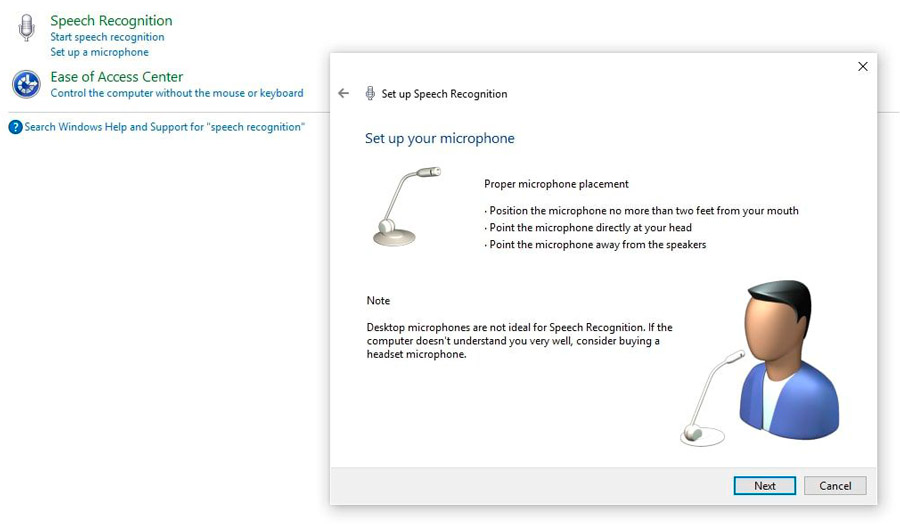
Da biste mu pristupili na ploči Windows Postavke, otvorite jezik "jezik i regionalni standardi" (nalazi se u kategoriji "Sat, jezik, regija") i instalirajte "engleski" na svim karticama. Ako je sve točno, a vi imate potreban jezični paket, Windows će se "pretvoriti" na engleski, a uslužni program će postati dostupan. Bolje je ne isprobati ovu metodu ako ne znate tuđi jezik.
Ostale komunalne usluge
Postoji nekoliko aplikacija za upravljanje takvim naredbama:
- Širenje za preglednike. Olakšati surfanje preko mreže. Google Chrome je već izgradio sličnu funkciju - unos glasa u obrasce za pretraživanje. Ova je opcija na nekim internetskim karticama. Omogućuje vam brže pronaći adresu.
- Glasa.
- Real-speaker.
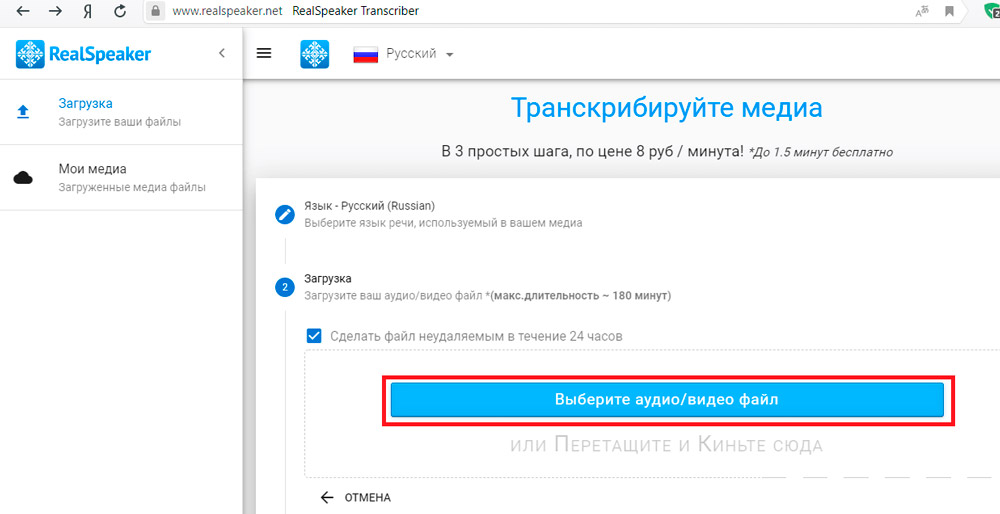
- Internetski govor.
Popis programa za prepoznavanje i snimanje teksta za diktat
Upravljanje glasom je, naravno, dobro. Ali komunalije mogu biti korisne za prepoznavanje teksta i ispis za diktat. Prilikom sastavljanja volumetrijskih izvještaja, diploma, lakše je snimiti njihove misli, izražavajući ih u mikrofon na računalu. Evo nekoliko ovih uslužnih programa:
- Diktograf.
- Zmaj prirodno govoreći.
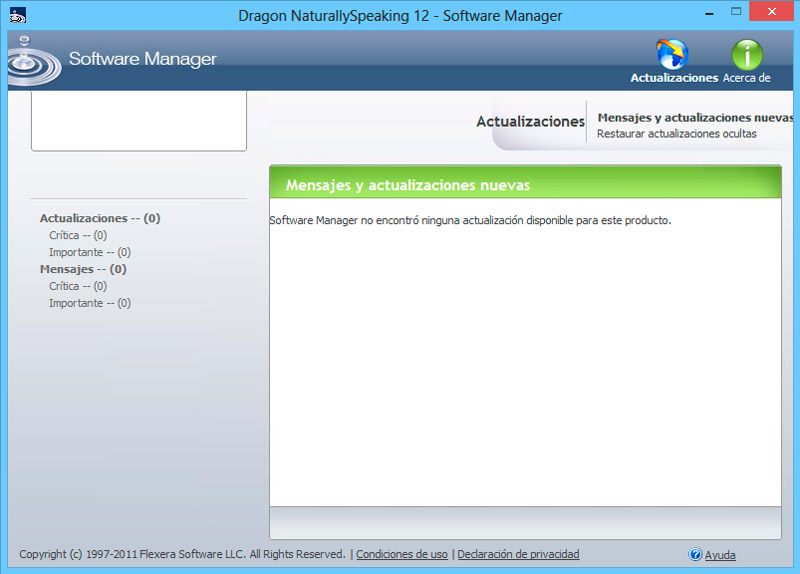
- Perpetuum Mobile.
U OS -u možete konfigurirati glasovne naredbe. Za to se na računalo mora instalirati odgovarajući program. S njom možete raditi na računalu, ležati na kauču ili se raspadati u fotelju. Ruke će vam biti besplatne. Ako je mikrofon dobar, pa čak i bilježi udaljene ili tihe zvukove, ne trebate sjediti pored njega. Možete istovremeno "razgovarati" s računalom i zapisati sažetak u bilježnicu, nacrtati, držati nešto. Da, barem šivati i plesti. Mnogo je lakše komunicirati s PC timovima s timovima. Da biste aktivirali neke takve uslužne programe, morate pritisnuti gumbe na tipkovnici, što nije baš prikladno.
Ali postoje negativni aspekti. Ako slučajno kažete tim, aplikacija će se sada potpuno nepotrebno otvoriti ili će promatrač otići na mjesto na neko mjesto. Što koristiti i koristiti hoćete li odlučiti.

